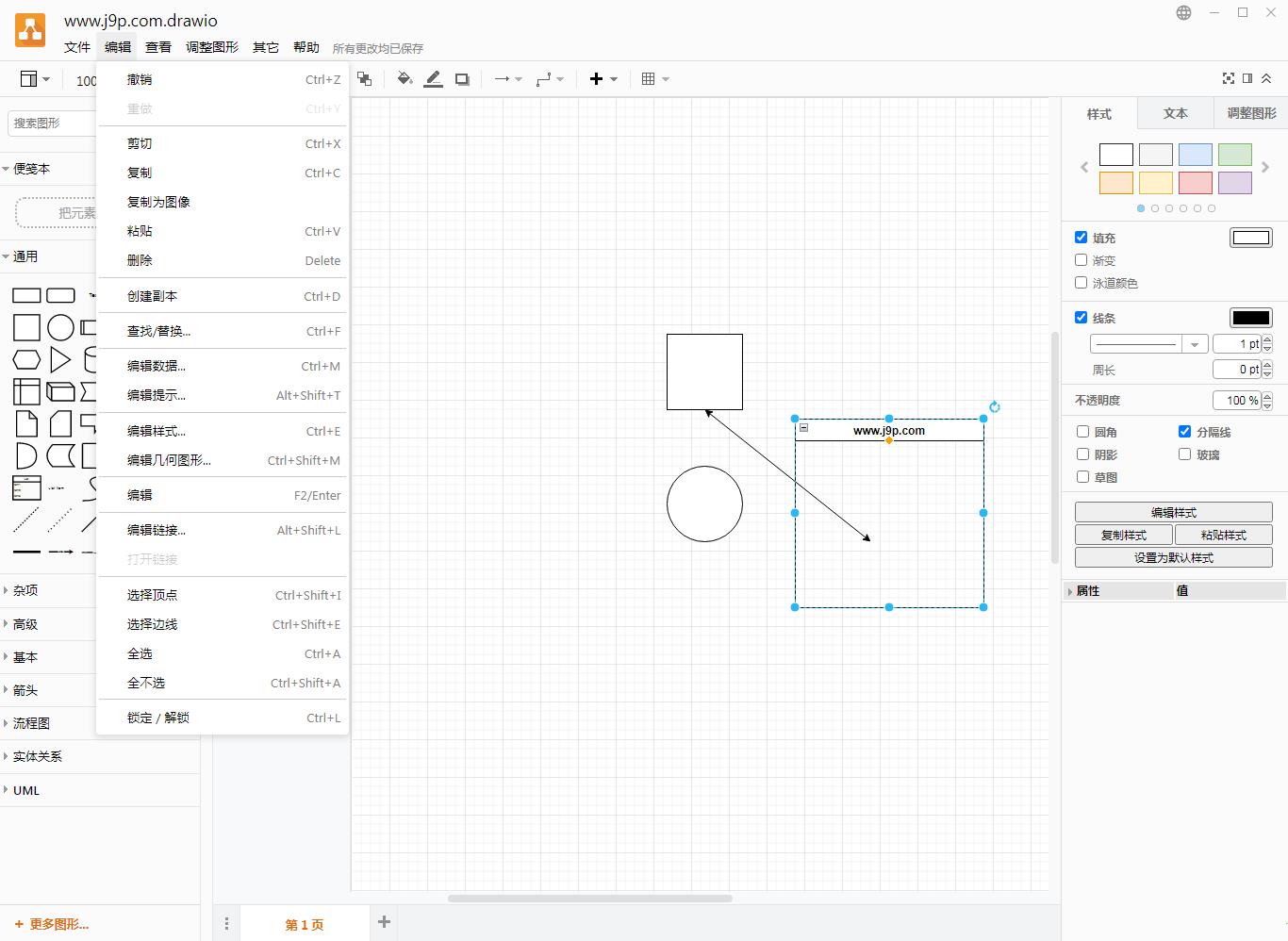
-
draw.io流程图制作软件中文版17.2.4 免安装版
大小:78.0M 时间:2022-07-19 类别:系统优化版本:v1.0
展开
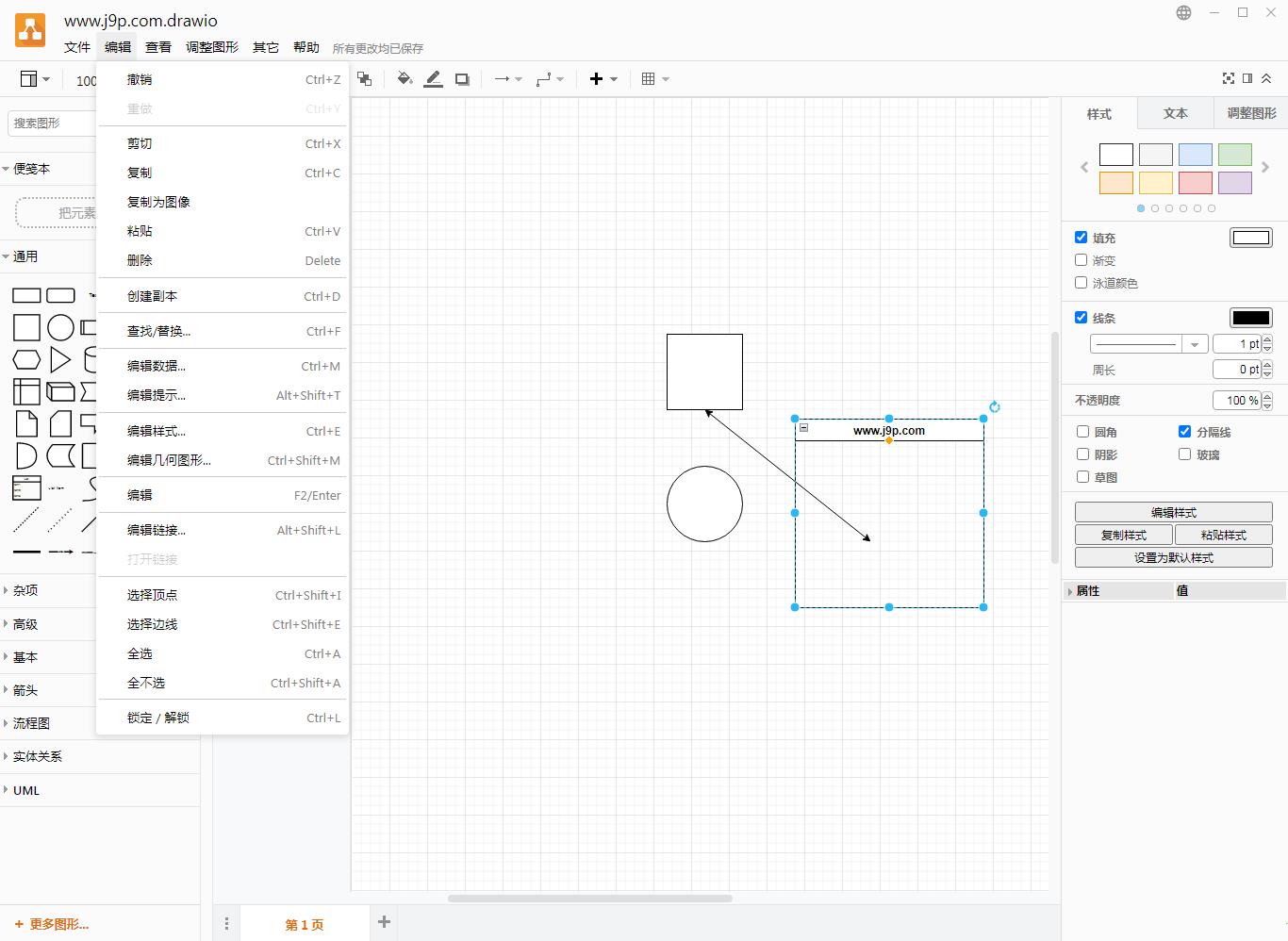
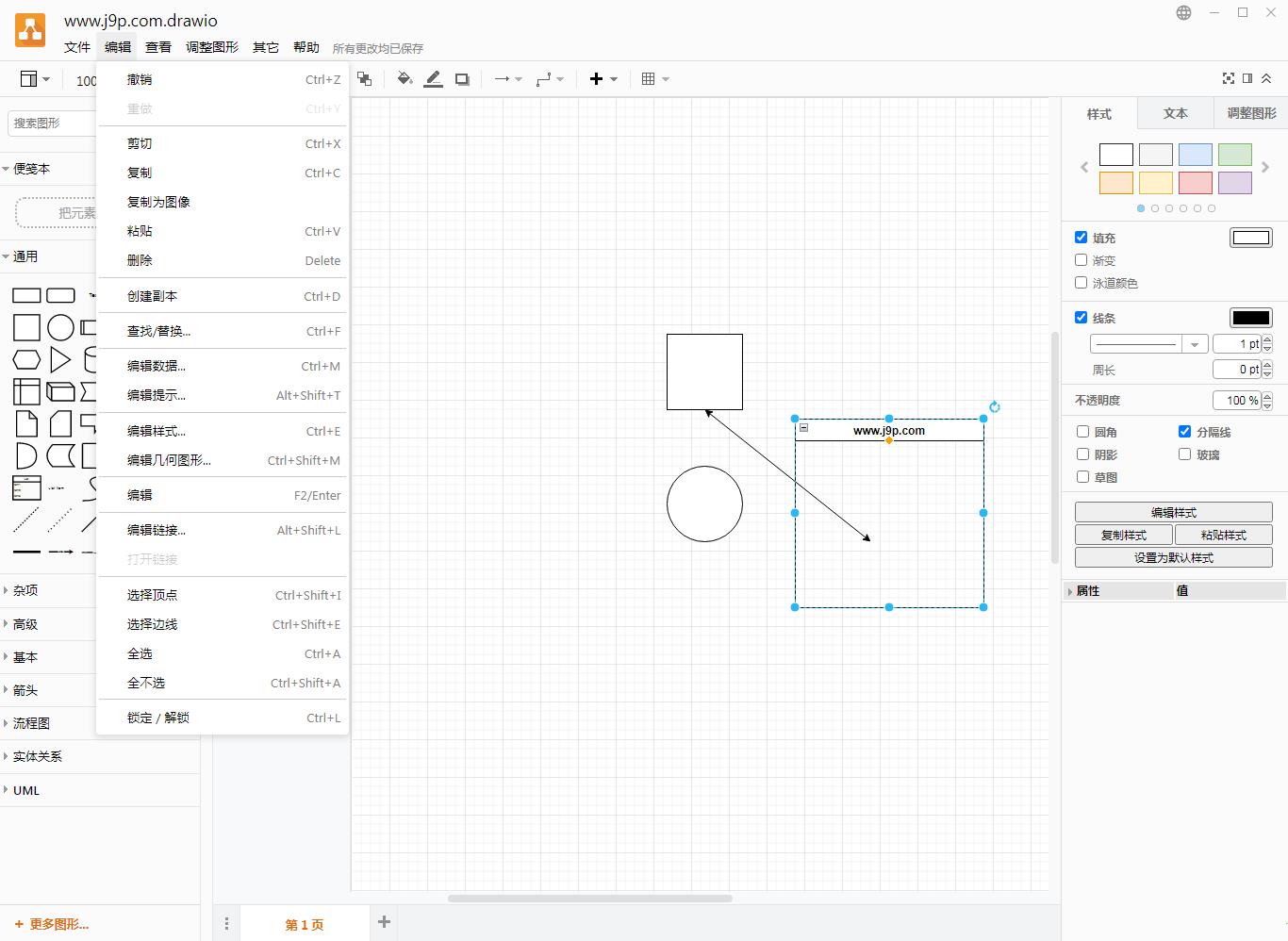
draw.io是一款非常不错的流程图绘制软件,支持各种各样的流程图绘制,基本上能代替Visio和亿图图示等软件了,并且软件开源跨平台,任何用户都能免费使用。本软件是一款非常不错的替代软件。支持中文等多语言,值得使用。
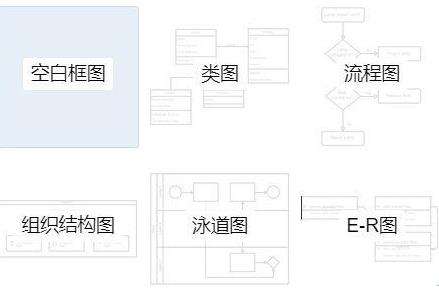
在学习基本操作之前我们先来了解一下draw.io的基本设计,对网页的元素有一个直观的认识。有了基本的框架,学习起来就有迹可循了。大部分的绘图应用都离不开三个基本的元素,
图形,链接,文本。每个元素都有基本的操作和样式,元素与元素之间又可以进行组合,“三生万物”,生成各种各样的图表。
首先打开draw.io的网站,加载之后会出现以下的画面。这里是选择图表保存的方式,你可以选择常用的网盘,也可以选择decide later 在之后绘图结束保存的时候在进行选择。
绘图区
进入应用后,界面非常直观简洁。顶部菜单栏提供各项基本操作,左侧是图形区,中间部分是画布,右侧部分是检查器,根据当前的元素显示不同的操作。
快速开始
整个界面的操作非常直观,如果有相关绘图软件的使用经验,相信已经可以上手绘图了。
添加图形
通过简单的拖拽,即可在画布上面添加图形。
添加文本
在画布上任何位置双击都可以添加文本框,在其中输入文字
添加链接
在图形上鼠标悬浮,在图形上会浮现基本的链接点。这里分为外边界蓝色的大箭头和边上的x型焦点。这两种链接方式稍有不同,在后面我会详细说明。
移动、多选、复制与删除
图形、链接、文本这三个元素都可以被选中。可以使用cmd(windows下为ctrl,下同) + A 选择全部元素,也可以使用cmd + click(鼠标左键点击)来进行特定元素的多选。选择元素后可以进行以下操作
移动:拖拽
复制: cmd + C
复制并粘贴: cmd + D
删除:delete键
创建链接
上面提到过在图形上面悬浮鼠标会出现图形的链接点。
使用蓝色箭头进行快速链接
点击蓝色箭头,会在指定方向创建链接,并在链接末端生成一个完全一致的元素
如果需要控制链接位置,可以按住ctrl键,拖拽蓝色箭头到指定位置
链接图形
在悬浮图形后选择x型焦点(会高亮为绿色)可以创建链接,拖拽链接线到目标图形上的x型焦点,完成固定链接
在悬浮图形后选择x型焦点(会高亮为绿色)可以创建链接,拖拽链接线到目标图形的边上,直到图形外边变成蓝色,松开鼠标,完成浮动链接
固定链接是指链接始终固定在图形的链接点上,不会随着图形移动而变化,浮动链接则会根据图形的移动在图形的边上进行移动自适应。如下图,固定链接始终固定在右边,而浮动链接则从上边移动到了下边
图形替换与旋转
通过快速创建链接的方式可以快速的创建图形并进行链接,但是如果需要不同的图形呢?
替换:从左侧图形库选择需要的图形,拖拽到要替换的图形中央,直到出现了一个替换的褐色标志,松开即可实现替换
旋转:选中图形,拖拽上方的旋转箭头即可
[图片上传失败...(image-9629c4-1523589315413)]
基本绘图
掌握了图形,文本和链接的基本操作,就可以实操来画一个流程图了,检验一下学习效果,如果哪一个部分不够熟练可以温习一下上面的教程
编辑样式
选中元素在右侧的检查器可以修改元素的颜色,大小,布局等等。请读者自行操作。
保存和导出
在File菜单可以执行保存,并将图片导出成图片或其他格式的文件。
介绍draw.io的基本组成元素:图形、链接、文本
介绍元素的基本操作
介绍链接的创建方式
介绍元素的替换方法
实际上借助draw.io的模板库还可以绘制更多种类的图,包括UML图,结构图等等。限于篇幅本文就不进行介绍了,但是总体还是离不开本文介绍的基本操作。希望大家阅读完本文能够有所收获,绘制简洁大方的图表,提升自己的软实力!
问:如果导出的图片觉得不清晰咋办?
答:在文件-导出为-高级选项里,把缩放和DPI都放大三四倍就清晰了
不止可以导出图片格式,还可以导出SVG、PDF、VSDX、HTML、XML、UPL文件格式
这个软件我在使用过程中发现操作真的很简单,没啥学习成本,轻松画出你想要的图。
我去插眼AD保重:简单但是功能缺一个不少,集成同类软件的优点,取其精华去其糟粕,,是很多用户的印象,如果你现在需要这样的软件,那么这款软件将是你为数不多的选择!
绿色免安装免注册,打开即用

今日头条官方正版 V8.8.843.90 MB 今日头条官方正版,各种优秀作品和独特的玩法,这就是玩家普遍对它的印象,上乘的美术与音乐无疑是对支持这款作品的玩家最好的回应,容易上手,快节奏的游戏体验,壮观的场景关卡,具有挑战性的任务剧情,玩
下载
音乐雷达安卓版 V13.26.0-23041429.34MB当你听到一段动人的旋律,你是如何找到它的名字呢?音乐雷达是一款多面搜音乐软件,能够在您最喜欢的应用当中直接使用去搜索音源信息,网罗你的所有发现和各种惊喜时刻,让你听到的一切喜欢的声音都能记录其中,帮助找到自己更爱的音乐,发现更多世界上好的声音。
下载
扫描全能王安卓版 V6.20.092.05 MB扫描全能王手机版这款游戏大大超出了我的预期,没有想到的是游戏的美术风格很棒,优化也很棒,画面全程无掉帧卡顿,原本测试时候的奔溃BUG影响游戏体验,已经被完美解决了,令人惊叹的
下载
万能空调遥控器破解版 V1.445.52MB 天气太热,回到家马上要开空调, 到平时常用的空调遥控器居然找不到,试试这款万能空调遥控器app吧。它是一款非常方便好用的遥控智能家电手机软件,这款软件不单单只可以遥控空调,还可以遥控其它大部分的电
下载
佛教音乐安卓版 V3.3.559.50MB每个人的追求都不一样,有些喜欢轻音乐,有点喜欢摇滚乐,就有人爱佛教音乐,而今天推送的佛教音乐是一款音乐播放软件,这里收录了众多佛教传度音乐,品类十分多样,还有音质能够自主选择,更有交流圈能够帮助感兴趣的用户们一起交流心得,净化心灵,从而找到归属感,快来下载体验吧
下载
百度文库免费版 V8.0.53 21.75 MB《百度文库》是一款拥有海量文档资源的手机阅读软件,在这里可以找到很多资料,实用便捷,一机在手,囊括四海知识,天文地理财经政治金融军事,无所不知,无所不有,强烈推荐大家使用!
下载
腾讯地图关怀版 V1.154.36MB 腾讯地图关怀版,与其他腾讯地图有什么不一样呢?原来是很有心的一款设计,专为老年人朋友设计的手机地图app,该软件具有大字体、精确导航、路线规划等功能服务,可以帮助用户更好的生活和出行,并且帮助你老
下载
小小追书在线阅读版14.89MB 欲罢不能的小说免费看,百万资源都在你手中,感受下阅读的极致体验,小小追书在线阅读版说到做到,它是一款为伙伴们带来诸多小说资源的软件!小小追书官方免费版内容描绘的极其丰富,咱们可以尽情阅读自己喜
下载
史努比小说安卓版 V102019.72MB对于网络小说你有什么样的要求呢?你想要看的是什么类型的小说作品呢?史努比小说官方版app下载是一款非常优质实用的全网小说阅读软件,用户在这款软件中可以自由的阅读任何一般小说,这款软件会为用户提供超多经典优质的最新热门小说,里面还有许多种类型的小说,在软件中都有非常详细的分类,方便了用户进行筛选,喜欢的用户快来下载体验吧。
下载
美团外卖官方版 V7.86.2 68.27 MB美团外卖,送啥都快。送外卖,我们更专业!美团外卖现已覆盖全国1500+所城市,在线门店数突破百万。
下载